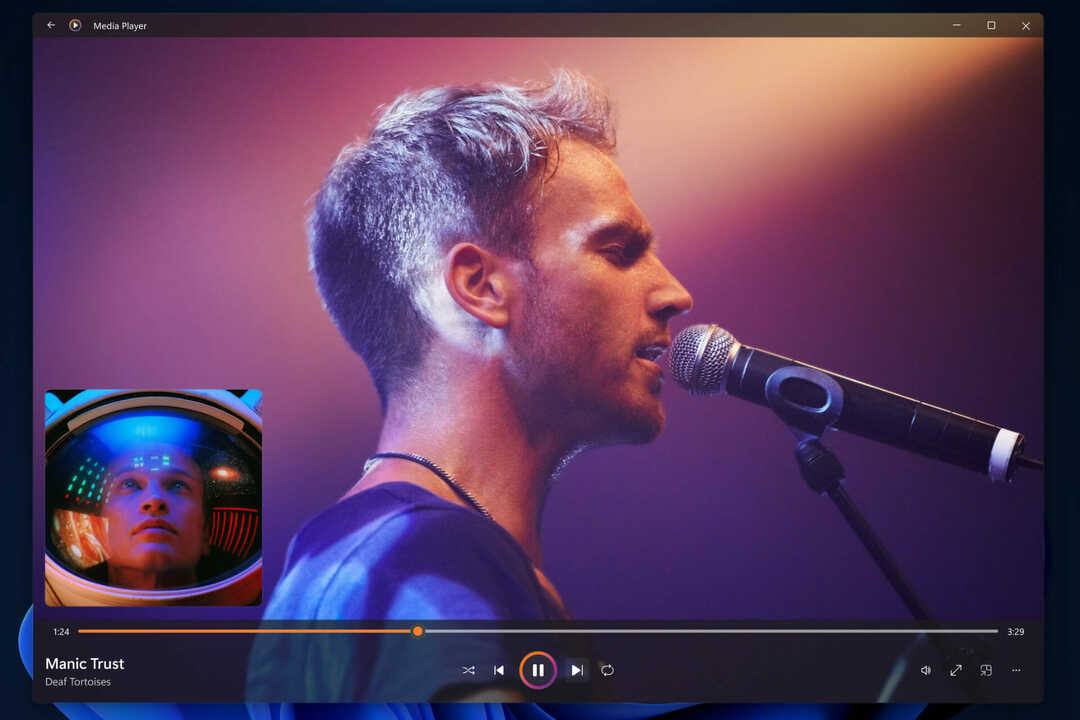- Користувачі вже шукали в Інтернеті спосіб вимкнення режиму Windows 11 S.
- Режим S використовується для підвищення безпеки, оскільки він дозволяє використовувати лише програми з магазину Microsoft.
- Хоча це забезпечує додатковий рівень безпеки для ваших пристроїв, він має свої обмеження.
- Якщо ви один з тих, хто хоче вийти з режиму S, просто скориставшись налаштуваннями ПК, і Microsoft Store вирішить це за вас.

Це програмне забезпечення буде виправляти поширені помилки комп'ютера, захищати вас від втрати файлів, шкідливого програмного забезпечення, відмови обладнання та оптимізувати ваш ПК для досягнення максимальної продуктивності. Вирішіть проблеми з ПК та видаліть віруси зараз за 3 простих кроки:
- Завантажте інструмент відновлення ПК Restoro що поставляється із запатентованими технологіями (патент доступний тут).
- Клацніть Почніть сканування знайти проблеми з Windows, які можуть спричинити проблеми з ПК.
- Клацніть Відремонтувати все щоб виправити проблеми, що впливають на безпеку та продуктивність вашого комп’ютера
- Restoro завантажив 0 читачів цього місяця.
Вперше представлений в режимі S чотири роки тому з Windows 10, Microsoft оголосила, що користувачі можуть розраховувати побачити його і в Windows 11.
Незважаючи на те, що він забезпечує додатковий захист і підвищену продуктивність ваших пристроїв, це не означає, що всі задоволені цією функцією, оскільки люди вже шукають способи її відключити.
Windows 11 у режимі S - це виключно запущені програми з магазину Microsoft, тому, якщо ви хочете встановити програму, недоступну в магазині Microsoft, вам потрібно буде вимкнути режим S.
Однак потрібно бути обережним, оскільки вимкнення режиму S є одностороннім рішенням. Якщо ви вирішите це зробити, ви не зможете повернутися до Windows 11 у режимі S.
Як вимкнути режим S у Windows 11?
1. Використовуйте Налаштування Windows
- Натисніть на Почніть і відкрити Налаштування.
- Виберіть Оновлення та безпека.
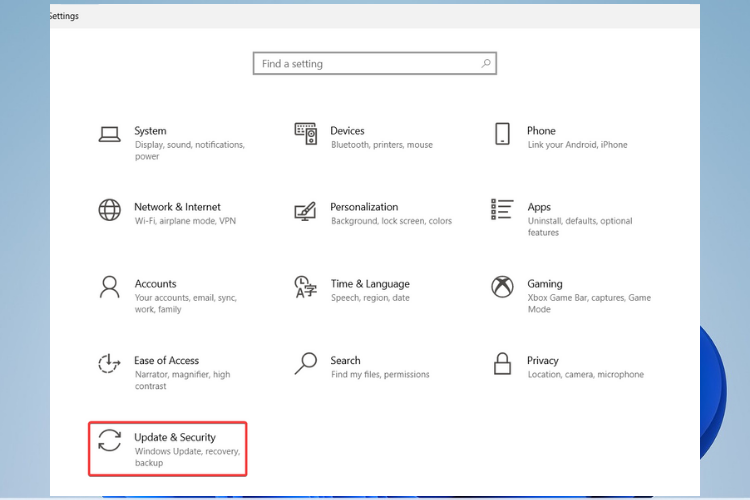
- На лівій бічній панелі натисніть Активація.
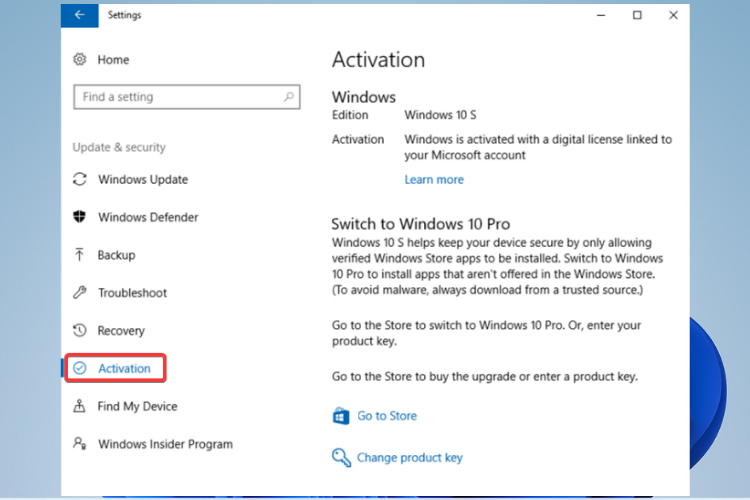
- Перегляньте розділ Перехід на Windows 11 Home або Перехід на Windows 11 Pro. Тут назва буде залежати від версії Windows 11, яку ви використовуєте.
- Тут виберіть Перейдіть до магазину. Зверніть увагу, щоб не натискати опцію Перейти до магазину під Оновіть свою версію Windows. Це інший процес, який буде тримати вас у режимі S.
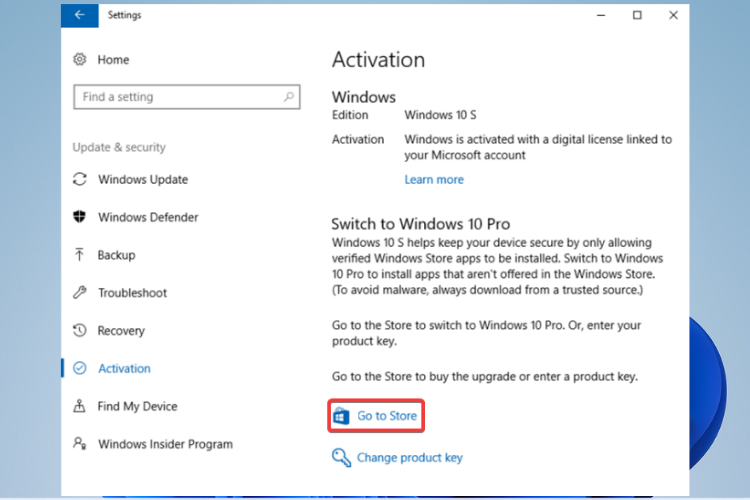
- На Вимкніть режим S сторінку, яка з'явиться в магазині Microsoft, натисніть на Отримати кнопку.
- Клацніть наВстановитикнопку.
- Дотримуйтесь інструкцій для підтвердження.
- Тепер ви можете встановлювати програми поза межами магазину Microsoft.
Користувачі повідомляють, що коли вони намагаються завантажити "Вийти з режиму S" з магазину програм, з'являється повідомлення про помилку із повідомленням Повторіть спробу пізніше.
Якщо це також ваш випадок, і, виконавши наведені вище дії, ви не вийшли з режиму S, перейдіть до наступного рішення для скидання Microsoft Store.
2. Скиньте Microsoft Store
- Натисніть на Почніть і відкрити Налаштування.
- Йти до Програми та функції.
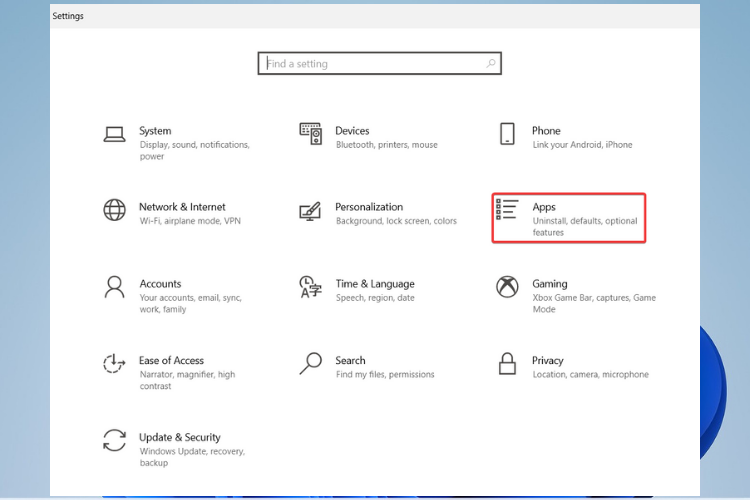
- У розділі Додатки та функції знайдіть Магазин Microsoft додаток.
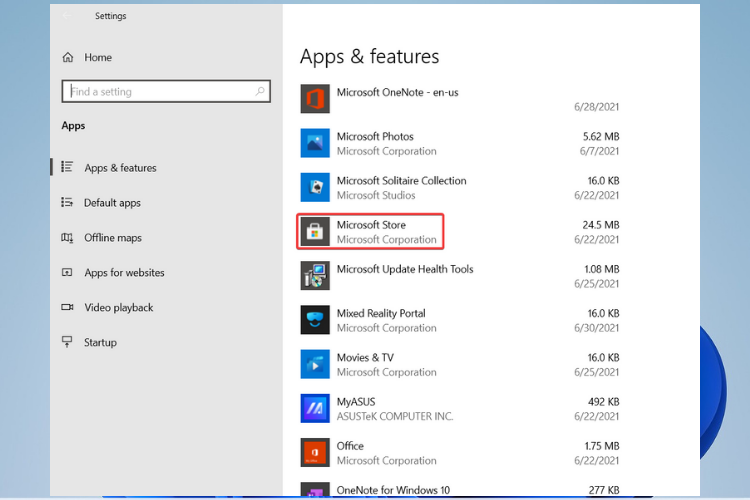
- Клацніть на нього і виберітьРозширені опції.
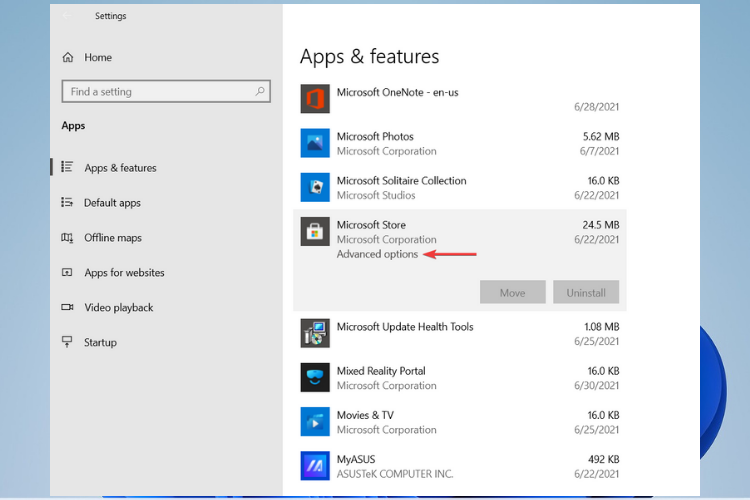
- ЗнайдітьСкинутиі натисніть на неї.
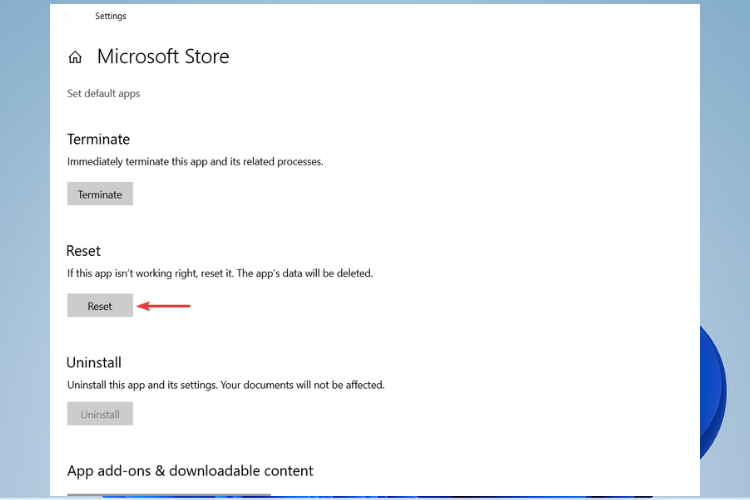
- Після завершення процесу перезавантажте пристрій за допомогою Меню «Пуск» і повторіть кроки, щоб вийти з режиму S.
Після вимкнення режиму S на вашому пристрої з Windows 11 ви зможете використовувати будь-який веб-браузер і завантажте будь-яку програму, якої немає в магазині Microsoft.
Однак слід добре подумати, перш ніж приймати це рішення, оскільки режим S був розроблений, щоб забезпечити швидший час завантаження, довший час автономної роботи та кращий захист.
Як увімкнути режим S у Windows 11?
Як ми вже говорили раніше, увімкнення режиму S на вашому пристрої з Windows 11 більше не є опцією, якщо ви його вимкнули.
Якщо ви вирішите оновити свою версію Windows, не виходячи з режиму S, ваш пристрій залишатиметься в режимі S.
Тримати пристрій у режимі S рекомендується особливо для сімей з дітьми через додаткову безпеку.
Але якщо ви хочете використовувати свій ПК без обмежень, вимкнення режиму S дасть вам свободу у користуванні комп’ютером.
Якщо ви хочете дізнатись трохи більше про функції Windows 11, вам обов’язково слід ознайомитися з цією статтею та дізнатися, як це зробити Windows 11 порівнюється з Windows 10.
І якщо у вас є якісь пропозиції чи більше запитань щодо режиму S, просто повідомте нам, що ви думаєте, у розділі коментарів нижче.